多看Kindle2版安装说明(合)
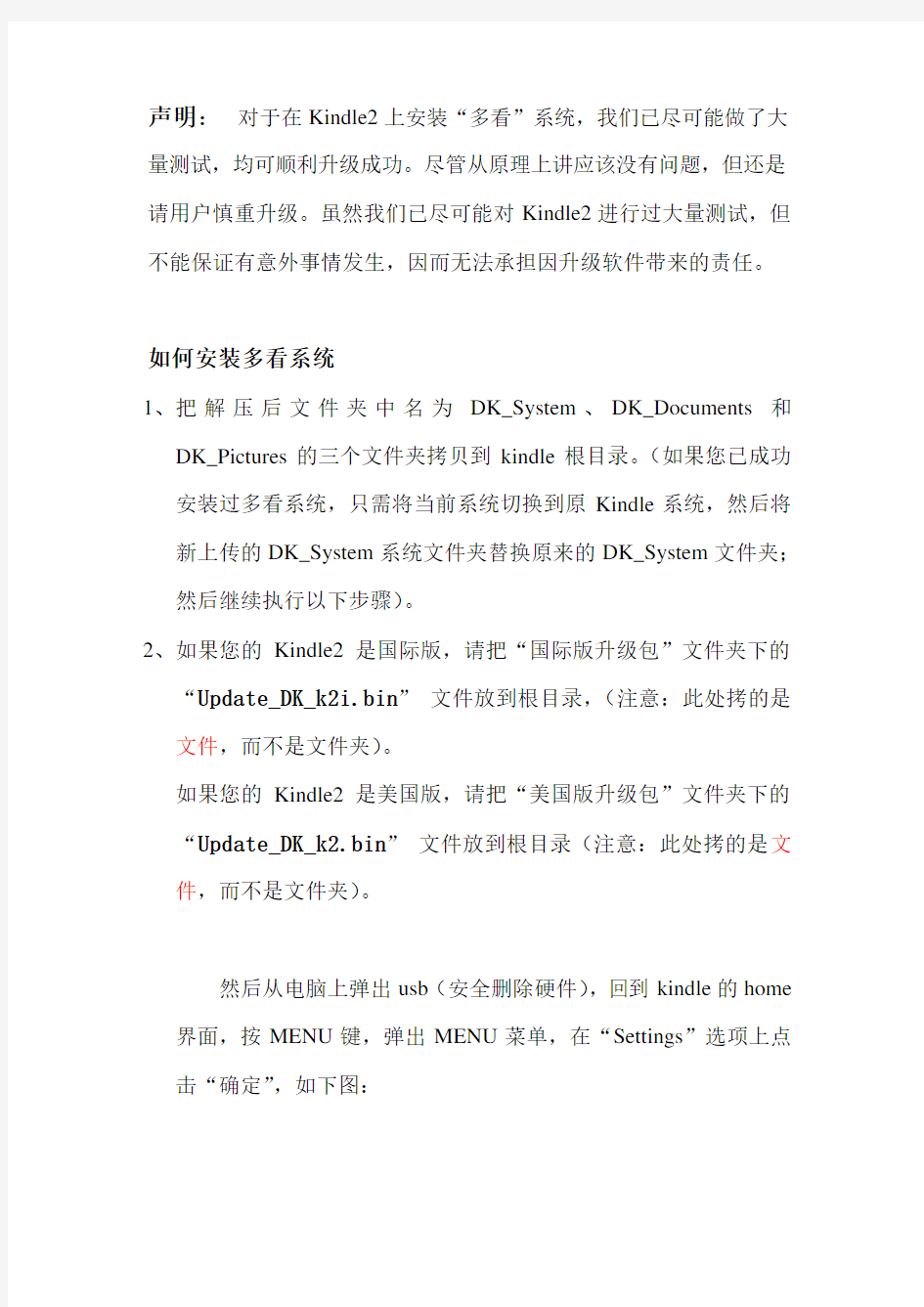

声明:对于在Kindle2上安装“多看”系统,我们已尽可能做了大量测试,均可顺利升级成功。尽管从原理上讲应该没有问题,但还是请用户慎重升级。虽然我们已尽可能对Kindle2进行过大量测试,但不能保证有意外事情发生,因而无法承担因升级软件带来的责任。
如何安装多看系统
1、把解压后文件夹中名为DK_System、DK_Documents和
DK_Pictures的三个文件夹拷贝到kindle根目录。(如果您已成功安装过多看系统,只需将当前系统切换到原Kindle系统,然后将新上传的DK_System系统文件夹替换原来的DK_System文件夹;
然后继续执行以下步骤)。
2、如果您的Kindle2是国际版,请把“国际版升级包”文件夹下的
“Update_DK_k2i.bin”文件放到根目录,(注意:此处拷的是文件,而不是文件夹)。
如果您的Kindle2是美国版,请把“美国版升级包”文件夹下的“Update_DK_k2.bin”文件放到根目录(注意:此处拷的是文件,而不是文件夹)。
然后从电脑上弹出usb(安全删除硬件),回到kindle的home 界面,按MENU键,弹出MENU菜单,在“Settings”选项上点击“确定”,如下图:
Kindle”如下图:
随后会弹出“是否升级”的对话框,选择“ok”,随后就会出现升级进度条,升级成功后系统会自动重启并回到home界面。3、在kindle的home界面,按MENU键弹出MENU菜单,选择
“Settings”选项,再次按MENU键弹出MENU菜单,选择“Restart”
如下图:
系统会重新启动,界面如下:
几秒后屏幕会闪一下,接着出现重启进度条,进度条会在如下图所示的位置停留几秒:
几秒后会弹出如下图所示的界面:
弹出该界面后,请快速点击数字键1(进入多看系统),随后界面会出现“系统已切换,请稍等…”的提示信息。
几秒后出现多看系统启动界面,如下图:
缓冲完毕后,系统自动进入多看系统的目录界面,至此升级完成。
其它使用技巧:
一.多看系统结构介绍:
DK_System:多看系统文件。
DK_Documents:存放电子书的文件夹,该文件夹内可以直接放电子书也可以建立相应的文件夹。在DK_Documents文件夹中的第一级文件夹,即为系统中对应的书籍分类名。
DK_Pictures:存放图片的文件夹,该文件夹内可以放多层次的图片文件夹。
music:存放音乐的文件夹。
二.安装多看系统后如何在原Kindle系统和多看系统进行切换:如果您当前运行的系统是多看系统,在多看系统的“系统设置”界面,点击“E.切回到原kindle”,系统就会自动回到原kindle 系统。
1、如果您当前运行的系统是Kindle系统,在kindle系统的Home
界面按MENU键弹出MENU菜单,选择“Settings”选项,
再次按MENU键弹出MENU菜单,选择“Restart”,待Kindle
启动到系统切换界面时,如下图:
此时点击数字键“1”即可进入多看系统。
2、在系统切换界面,如果不进行任何操作,系统会自动进入重
启前的系统。
三.关于卸载多看系统的说明:
如果想卸载多看系统,只需将Kindle根目录下的DK_System、DK_Documents和DK_Pictures这三个文件夹删除即可,原Kindle 系统依然可以正常运行。
版权说明:
Copyright 2010 DuoKan & https://www.sodocs.net/doc/036150755.html,. All Rights Resevered 版权所有 DuoKan & https://www.sodocs.net/doc/036150755.html,。
本软件由 DuoKan Dev Team 开发。
多看软件系统未经许可不得商业贩卖。作者对有商业贩卖行为的
单位和个人保留追究其法律责任的权利。
服务器系统安装手册
系统安装手册 本安装手册包含了服务器的ScoUnix的安装、服务器端的Sybase for ScoUnix 的安装、客户端的工作站的软件安装。 服务器的ScoUnix的安装 安装前应仔细阅读服务器说明书,安装过程中随时注意系统提示信息,出现异常时认真阅读错误信息。对不明确处也可以通过服务器生产商的800电话咨询。 UNIX的安装并不是一陈不变的,它会随着UNIX的版本、服务器的硬件、服务器的用途等因素在安装过程中有所不同。如IBM Netfinity 5000的安装过程很特别,必须按照其说明书操作。下面所述,是基于一台典型服务器(8.4G硬盘,128M内存,NE 2000兼容网卡)的通常安装步骤。 (A)硬件准备 主要包括SCSI设备(硬盘、光驱),网卡及显卡 1.SCSI设备 说明:硬盘、光驱由IDE接口连接时,连接方式同DOS,Windows时相同,不作任何调整。 SCSI设备由SCSI控制器经管,控制器占用ID7。对于热拔插设备,设备
本身不作任何调整;对于非热拔插设备,每条数据线上可接7个设备,且每个设备的ID号只能在0-6之间,且不重复。(SCSI设备的ID号由三组跳线控制,表示二进制数:222120 ) 2.网卡、显卡 对于显卡可以不配置,它不影响使用;但网卡必须配置正确。 可以先安装主系统,安装过程中不配置网卡、显卡,主系统安装完成后再配置。我们提倡先安装后配置,尤其是安装前不知道硬件类型或没有其驱动程序时。对于某些特殊类型的设备需专用设备驱动程序。一般随服务器一同提供,或存于服务器导航光盘中,有时也可从硬件生产商的网站上下载获得。 (B)主系统安装(请先阅读服务器说明书) 1.启动系统 对于5.0.0.4版,只能通过软盘启动;5.0.0.5版在支持光盘启动的机器上可直接通过光盘启动。 Boot : <回车> fd(64)unix root=ram(7) … … {略} Press
catia安装说明
安装v5 R20 P0 并升级p1成功 安装步骤如下: 1,先看以下文件, [达索_CATIA_P2_V5R20_GA(SP0)_Win32].DSS_CATIA_P2_V5R20_GA(SP0)_Win32_SSQ.iso [达索_CATIA_P2_V5R20_GA(SP0)_Win32].DSS.CATIA.V5R20.SP1.Win32.Update_SSQ.iso 2,打开第一个文件里的setup ,等安装完毕,可能要等20多分钟,点击完成 ,不要启动CATIA ,在第一个文件夹中找到_SolidSQUAD_中JSOGROUP.dll 复制到 B20\\intel_a\\code\\bin 中,就可以启动你已安装好的p0了。 下面是升级步骤 1。点击第二个文件里的INTEL 的StartSPK.exe ,开始安装升p1,完成。 2.在第二个文件夹中找到_SolidSQUAD_中JSOGROUP.dll 复制到B20\\intel_a\\code\\bin 中,就可以启动你已安装好的p1了。 《达索_CATIA_P2_V5R20_GA(SP0)_Win32》(DSS_CATIA_P2_V5R20_GA(SP0)_Win32)添加sp1及绿色版[光盘镜像] 发行时间: 2010年 制作发行: Dassault Systemes 语言: 简体中文,英文,日文,法文,多语言 电驴资源 文件列表 [达索 _CATIA_P2_V5R20_GA(SP0)_Win32].DSS_CATIA_P2_V5R20_GA(SP0)_Win32_SSQ.iso 详情 1.4GB [达索 _CATIA_P2_V5R20_GA(SP0)_Win32].DSS.CATIA.V5R20.SP1.Win32.Update_SSQ.iso 详情 604.4MB
服务器部署方案
FMScms网站包含2个部分,即为客户端和服务端。 客户端:网站前台+网站后台 服务端:FMS直播软件和组件 FMS主播系统工作图解 FMS主播系统服务器架构以及硬件级宽带需求说明 FMS服务器安排需要两部分,WEB服务器以及FMS直播服务器,即为开始所说的用程序的2部分。 WEB服务器的作用是用来安装承载用户访问的客户端(网站或者移动端前台) FMS直播服务器的作用是用来接收处理并发布直播视频流 一般来说,WEB服务器的要求不高,普通的服务器或者云主机就可以满足需求,FMS服务器相对来说带宽要求较高,硬件要求:市面上配置不错的独立服务器即可满足,当然还是推荐SSD固态硬盘。 服务架构图
服务器架构方案一: FMS直播中可以通过调整视频直播品质来调整带宽占用大小(视频品质数值范围1-100,数值越小品质越差) 1、通常一个在线观众要流畅清晰的观看标清视频需要大概30k~40k的带宽流量。 2、带宽的换算方法是128k的流量需要1M的网络带宽。 3、服务器所要负载的带宽是按可承载的最高并发流量计算出来的。并发流量是指同时访问资源的流量值, 如果是利用FMS技术,要想满足并发流量的需求就需要将流量累加。如100人同时访问视频资源则可计算出:100人 * 30k = 3000k 3000k ÷ 128k/M = 23.4M(约20M带宽) 如果网站的视频观众最高并发量时达到100人,就需要至少20M的带宽; 如果网站的视频观众最高并发量时达到1000人,就需要至少200M的带宽; 如果网站的视频观众最高并发量时达到5000人,就需要至少1000M的带宽; 推荐服务器: 服务器的配置重点在于带宽,根据市场了解G端口<1000M带宽>的服务器 推荐硬件配置 固态硬盘,大内存即可,CPU占用率相对较低,目前没有一定数量的真实用户,暂时不能测试出对服务器硬 件的消耗值,不过16G内存的服务器承载5000人同时观看直播。 服务器架构方案二:
pressCAD安装说明(安装前必看)
PressCAD2009安装说明 安装外挂前,请先安装CAD2007—2009版本中的一个,CAD2007第一次加载外挂会提示CUI菜单不能覆盖,对软件功能没有影响,之后不会再出现。 为安装程序,请用注册码安装, 注册码为-2DA2GC16542FB,安装位置会固定为C:\Program Files\PCAD2009目录下面,不可修改,请先腾出空间安装!。安装后复制PCAD2009文件夹到其他盘根目录下面,如D盘;E盘都可以方便以后重装系统文件不丢失。(此安装文件不会写入注册表,移动不会受影响)由于软件不写入注册表,重组系统等等不受影响。接下来需要手动加载,轻松2步就能搞定安装!重组系统也只需要下面方法手动加载!! 加载说明:打开目录下面的Set文件夹,可以看 到
2.打开驱动程序安装驱动,会提示成功{破解版可以跳过此步骤,最好安装一下}!然后点击注册文件,选择你的CAD版本注册,3D功能支持AutoCAD07-09版!可以安装店主赠送的CAD2009版!完美支持PressCAD2009版! 点击Regedit,注册成功,退出。 3.如果注册之后,重启CAD没有出现菜单以及工具栏,如果路径下面有下图的4项,就不需要手动。一般情况注册后不需要手动添加!!手动添加路径方法为,选择工具下面的选项,
按下图前面4个路径手动添加
添加方法是: 点击添加后点击浏览,找到软件目录对应文件夹。再移动位置到顶上!!按上面的截图顺序!重启CAD后如果菜单文件没有出现,按下面的menu方法加载! 4. 打开AutoCAD,菜单就自动加载成功了!其他部分菜单,请像AutoCAD一样右键调出!如果有时菜单文件显示不完整,如图 为完整菜单,包括冲模设计,说明,三维模组才算成功: 如果不全请手动加载:在命令行输入,menu 选择软件目录DAT下面的 Press.cui
Windows Server 2012 R2 文件服务器安装与配置
WindowsServer2012R2文件服务器安装与配置01 文件服务器配置的相关目录
02 基础说明与安装 一、文件服务器的基础说明 文件服务器是企业里面用的最多的服务器之一,它主要用于提供文件共享。 为了配合文件服务器的权限管理,从Windows Server 2008新增了文件服务器资源管理器,其实在Windows Server 2003里面也有文件服务器资源管理器的功能,只是放于DFS功能模块里面了。 文件服务器资源管理器是一组可让你对文件服务器上存储的数据进行管理和分类的功能。文件服务器资源管理器包括以下功能: 文件分类基础结构文件分类基础结构通过分类流程的自动化提供对数据的洞察力,从而让你更有效地管理数据。你可以基于此分类对文件进行分类并应用策略。示例策略包括限制访问文件的动态访问控制、文件加密和文件过期。可以使用文件分类规则自动分类文件,也可以修改所选文件或文件夹的属性手动分类文件。 文件管理任务文件管理任务可让你基于分类对文件应用有条件的策略或操作。文件管理任务的条件包括文件位置、分类属性、创建文件的数据、文件的上一次修改日期或上一次访问文件的时间。文件管理任务可以采取的操作包括使文件过期、加密文件的功能,或运行自定义命令的功能。 配额管理配额允许你限制卷或文件夹可拥有的空间,并且它们可自动应用于卷上创建的新文件夹。你还可以定义可应用于新卷或文件夹的配额模板。 文件屏蔽管理文件屏蔽可帮助控制用户可存储在文件服务器上的文件类型。你可以限制可存储在共享文件上的扩展名。例如,你可以创建文件屏蔽,不允许包含MP3 扩展名的文件存储在文件服务器上的个人共享文件夹上。 存储报告存储报告可用于帮助你确定磁盘使用的趋势以及数据分类的方式。你还可以监视尝试要保存未授权文件的一组所选用户。 通过使用文件服务器资源管理器Microsoft 管理控制台(MMC) 或使用Windows PowerShell,可以配置和管理文件服务器资源管理器包含的功能。 二、文件服务器的基础安装 1、在服务器管理界面点击“添加角色和功能”,进入到“选择服务器角色”,选择“文件服务器”与“文件服务器资源管理器”。
服务器部署方案
服务器部署方案标准化管理处编码[BBX968T-XBB8968-NNJ668-MM9N]
FMScms网站包含2个部分,即为客户端和服务端。 客户端:网站前台+网站后台 服务端:FMS直播软件和组件 FMS主播系统工作图解 FMS主播系统服务器架构以及硬件级宽带需求说明 FMS服务器安排需要两部分,WEB服务器以及FMS直播服务器,即为开始所说的用程序的2部分。 WEB服务器的作用是用来安装承载用户访问的客户端(网站或者移动端前台) FMS直播服务器的作用是用来接收处理并发布直播视频流 一般来说,WEB服务器的要求不高,普通的服务器或者云主机就可以满足需求,FMS服务器相对来说带宽要求较高,硬件要求:市面上配置不错的独立服务器即可满足,当然还是推荐SSD固态硬盘。 服务架构图 服务器架构方案一: FMS直播中可以通过调整视频直播品质来调整带宽占用大小(视频品质数值范围1-100,数值越小品质越差) 1、通常一个在线观众要流畅清晰的观看标清视频需要大概30k~40k的带宽流量。 2、带宽的换算方法是128k的流量需要1M的网络带宽。 3、服务器所要负载的带宽是按可承载的最高并发流量计算出来的。并发流量是指同时访问资源的流量值,如果是利用FMS技术,要想满足并发流量的需求就需要将流量累加。如100人同时访问视频资源则可计算出: 100人 * 30k = 3000k 3000k ÷ 128k/M = (约20M带宽)
如果网站的视频观众最高并发量时达到100人,就需要至少20M的带宽; 如果网站的视频观众最高并发量时达到1000人,就需要至少200M的带宽; 如果网站的视频观众最高并发量时达到5000人,就需要至少1000M的带宽; 推荐服务器: 服务器的配置重点在于带宽,根据市场了解G端口<1000M带宽>的服务器 推荐硬件配置 固态硬盘,大内存即可,CPU占用率相对较低,目前没有一定数量的真实用户,暂时不能测试出对服务器硬件的消耗值,不过16G内存的服务器承载5000人同时观看直播。 服务器架构方案二: 采用CDN加速,分发流媒体。这种方式目前也是需要FMS服务器,未来一段时间我们会用另外的方法代替,不过这种方式对服务器的硬件以及带宽的需求就大大减小了。 1.web服务器,当然也可以安装FMS 2.流媒体服务器,这里的流媒体服务器FMS只用来承载聊天、礼物赠送等数据 3.接入CDN,我们目前支持RTMP协议的流媒体加速方式,即将推出的版本的FMSCMS会 添加HTTP协议的流媒体,更适合主流加速方式。 方案二的优点 1.服务器硬件以及带宽要求降低太多,节省服务器成本 2.在线观看直播人数可以无限拓宽,不需要担心服务器占用达到峰值的危险 3.网络环境得到优化,直播效果更加理想
完整版服务器安装说明
完整版服务器安装说明(车辆定位+人员定位) 一、“完整版服务器”安装要求 1. 操作系统要求:Windows Server 2003 操作系统 2. 数据库要求:SQL Server2000 / 2005 / 2008 3.“GPS监控服务器”需要打开的端口:89、1501、6969、6767、2099 “人员定位服务器”需要打开的端口:89、1504、7979、7878 二、下载“完整版服务器”安装程序 登录EXLIVE主网站https://www.sodocs.net/doc/036150755.html,,在“下载中心—> 服务器端—> 完整安装包”中,点击“完整安装包”下载安装程序(如图1)。
图1 三、安装“完整版服务器” 下载完成后,双击,进入安装界面(如图2、3) 图2
图3 点击,进入“许可证协议”(如图4) 图4 仔细阅读协议后,点击进入客户信息界面,如图5
图5 填写客户信息,如:用户名,公司名称,序列号(默认即可)等,点击,进入目的地文件夹选择界面(如图6) 图6 选择安装位置后,点击,系统自动生成EXLIVE定位服务平台文件夹,如图7
图7 点击,进入安装状态(如图8) 图8 待服务器程序安装完成(如图9);
图9 点击,进入“EXLIVE定位服务平台系统配置” 界面(如图10)。 四、配置“EXLIVE定位服务平台系统”参数 1.数据库连接参数配置(如图10) >> 数据库类型:根据客户服务器数据库安装程序不同,选择不同数据库类型SQL Server 2000 / 2005 / 2008 >> 服务器地址:数据库所在服务器的IP地址 >> 数据库名称:默认gserver_synth(车辆定位数据库),pgps(人员定位数据库) >> 登录用户,密码:连接数据库的账号及密码 >> 附加数据库:是否将数据库模板附加到用户数据库中,第一次安装,必须选择该项 >> 启动服务器(车辆、人员):选中此项,服务器安装成功后,程序会自动启动车辆定位服务器和人员定位服务器。
华为服务器安装系统手册
华为服务器安装redhat操作系统指导书 业务IP段:10.182.80.1-10.182.80.43 管理IP段:10.183.43.121-10.183.43.163 主机名称:HQATMAPP(ip后两段)例:HQATMAPP080001 ROOT密码:root 一、格式化Raid卡,并配置Raid。 1、通过web登入服务器IPMI管理页面进入虚拟控制台(或通过在服务器尾接入显示器)进行服务器界面。 2、确认当前服务器业务均已经停止,所有数据均已备份。 3、重启操作系统。根据服务器界面raid 配置提示,按键进入Raid卡配置界面。(根据不同型号的raid卡进行配置) (如下图所示:) 4、通过raid卡配置界面提示,清楚当前raid卡配置。并按照需求新建raid。 (如下图所示:)
按“↑”、“↓”将光标移至“SAS3108 (Bus 0x01, Dev 0x00)”。 按“F2”,在弹出的列表中选择“Create Virtual Drive”,按“Enter”。
创建完成后如下:
大数据raid配置需求 5、检查当前Raid配置是否符合需求。确认完毕后,重启服务器。
二、安装操作系统。 1、通过服务器光驱插入光盘(或通过服务器IPMI管理页面中,虚拟光驱加载挂在本地ISO镜像)来进行安装操作系统。 2、当服务器成功加载系统ISO后,根据当前页面提示来进行安装系统操作。
3、成功加载系统镜像后,进入安装系统操作。 4、请根据当前业务需求来配置系统主机名、系统分区、以及系统所需要的安装包来进行操作。 大数据安装系统分区要求: Master 节点:
IC610安装说明(图文版)
IC610和MMSIM安装说明 首先就是重装系统,用RHEL-AS4。语言为英语(主要是考虑到很多软件在中文操作系统下会出问题)。空闲空间一共20GB,swap----512M, /----9.5G, /home----10G。完全安装。 装好系统后,挂载windows下的分区(我的安装源文件,安装指南都放在Windows下)。在terminal中输入 $:tar –version 查看tar的版本,发现RHEL-AS4的tar为1.14版。听说系统选择的关键在于tar的版本,1.14以上(包括)的tar在解压ic610的的压缩包时,由于语法的不兼容会导致安装失败。但是又听说redhat企业版3 4是比较好的支持eda软件的linux系统。所以我决定不降低tar 的版本,直接安装。 整个安装的过程是参考《ic610以及mmsim61的安装.doc》,本文附上我安装过程的一些图片和一些心得。 在下面表示中,用到这些符号,进行说明。 $:当前用户的命令提示符 #:超级用户root的命令提示符 %:给命令加的注释(自己加的,便于命令的理解) 安装之前,请确定以下步骤: 1.linux默认可能没有uncompress命令,没关系,到/usr/bin目录下面看一下是否有compress 命令,如果有,按以下方法建立一个: $su %启用超级用户 password:%输入超级用户的密码 #:ln -s /usr/bin/compress /bin/uncompress %建立一个命令的链接,指向/usr/bin/compress 如果/usr/bin目录下没有compress命令,同样启用超级用户,用gunzip代替,方法如下:#:ln -s /bin/gunzip /bin/uncompress %#表示你已经启用了超级用户,如果没有,安装上面的方法启用 2.确定tar的版本,命令如下 $:tar --version %查看tar的版本 如果tar的版本超过1.13,从网上找一个cadence ic5033的破解包下载,里面有1.13版本的tar,或者到这个地址下载:https://www.sodocs.net/doc/036150755.html,/bbs/thread-88656-1-1.html 3.为了要使用cadence自带的帮助文档,可以用mozilla代替netscape,如下: $:su password: #:ln -s /usr/bin/mozilla /usr/bin/netscape #:su usrname $: 后面要用到。
戴尔+DELL服务器的操作系统安装方法
戴尔DELL服务器的操作系统安装方法 注意:采用DOSA光盘引导和安装服务器系统,将使您服务器硬盘上的所有数据丢失,因此此方法仅供全新的服务器和确认数据有备份前提下的服务器安装 此安装方式仅支持零售版操作系统,如果是盗版光盘,如市面上常见的WINDOWS2003 3IN1版本则无法使用(DELL强烈建议您采用正版软件)安装前请确认您的服务器光驱为DVD 首先,将随机配送的Systems Management Tools and Documentation version6.0光盘放入服务器光驱,将服务器设置为光驱引导。 注:此版本dosa支持相应系统为: 1、Server 2003 sp2 ; 2、Server 2003 sp2 64 bit ; 3、windows 2003 SBS sp2; 4、Server 2008; 5、windows 2008 SBS\EBS x64; 6、Red hat Linux4.7 32bit; 7、Red hat Linux 4.7 64bit; 8、Red hat Linux5.2 32bit; 9、Red hat Linux 5.2 64bit; 10、Suse Linux10 sp2 64bit;11、ESX 3.5 U4 操作系统光盘版本一定要和DOSA 安装时选择的版本一致,否则DOSA会报告插入无效光盘。 支持的服务器类型: PowerEdge M610 PowerEdge M710 PowerEdge R610 PowerEdge R710 PowerEdge T610 PowerEdge T710 PowerEdge R410 PowerEdge T410 DOSA6.0 下载地址: pport/downloads/download.aspx?c=us&l=en&s=gen&releaseid=R215376&Syste mID=pwe_r710&servicetag=CLQRN2X&os=WNET&osl=en&deviceid=17861&devlib=0
10.9.3安装教程
[本主题由☆长风大侠☆于2014-06-08 21:34:41设为精华1,原因:内容丰富] 最后由小宝于2014-06-07 14:25:24 修改 之前上面给个任务装黑苹果折腾了好久终于装好了不过有一些小问题也就算了不折腾了现在开始教程 先说一下安装黑苹果的软硬件要求先 第一、必须是INTEL的电脑(你们见过有用AMD的U的苹果电脑吗) 第二、必须是I系列的CPU或者是至强的CPU(你们有见过用赛扬奔腾的苹果电脑吗)第三、必须要N卡(你们有见过桌面级的苹果电脑有用集显的吗) 第四、系统方面如果用的是WIN7 请确认你不是用win7activation激活的不然会不能启动电脑如果不清楚到启动苹果的时候卡死在PCI请重装系统并且用其它的软件激活 还有目前我那黑苹果有的问题如果你忌讳这些问题请绕路或者自己百度找解决方案 第一、有时不时卡死的问题原因未知卡死的几率是几天一次到一天一次触发机制未知第二、声卡的话筒不能使用毕竟不是苹果用的声卡有问题也没办法(最主要是我懒 ) 第三、因为我装的是指定型号支持的网卡是8111网卡和INTEL的E1000网卡其它网卡请自行百度找驱动 目前已经成功安装的电脑搭配 I3-4130 I5-4570 E3-1230 V3+技嘉B85M-D3V B85M-DS3H H81M-DS2 华擎H81-
VG4 B85-PRO4+影驰GT610冰凌 GT630虎将 GTX650骁将 GTX760黑将丽台K600专业卡 注: 1、技嘉主板因为BIOS问题插上独显集显还是启用状态需要进BIOS关闭集显才能正常装黑苹果 2、华擎需要替换内核才能正常启动 最后声明 本教材只用于技术交流我所学到的教程全部来之PCBETA论坛里面的材料都来自该论坛里的各位大神 感谢PCBETA论坛的iaihc制作的懒人版系统 感谢PCBETA论坛的s1025xfei的安装教程和一些工具 感谢PCBETA论坛的其它大神门 现在开始安装教程先下载好所需要的工具 ***隐藏信息回复后才能显示*** ***隐藏信息回复后才能显示*** 文件列表
服务器安装方案
服务器安装说明 HP服务器为机柜式服务器,如下图所示,它能安装到19 英寸的标准机柜中,在为您提供强大服务的同时,有效地节省了您宝贵的空间。以下内容为您详细描述了利用随机附带的服务器机柜附件将HP服务器安装到机柜上的具体操作步骤。 一、机柜准备 1、角轨调节:为了保证2U服务器能够正常安装到机柜中,机柜角轨的前后间距至少要调 整到大于740mm。 2、调平机柜:机柜必须安放在一个稳固的地方,调节机柜底部的四个调节支脚,使机柜平 稳的安放于地面。同时拆下机柜门以方便导轨安装。 3、机柜接地:为了避免电击危险,必须在机柜内安装一个接地装置。如果服务器电源线插 入了作为机柜的一部分的电源插座里,必须为机柜提供适当的接地。如果服务器的电源线插入了在墙上的电源插座里,电源插座里的接地装置仅仅为服务器提供了接地,必须为机柜及其内部的其他设备提供适当的接地保护。 4、温度:如果服务器安装在机柜内,服务器的操作、工作温度,不能低于5℃,不能高 于35℃。 5、通风:服务器用的机柜必须为服务器的前部提供足够的风流来散热,并且必须保证 能够每小时排放4100Btu的热量。选择的机柜和提供的通风条件必须适合服务器的要求。 6、电源:要求正弦波输入(50-60 赫兹)、输入电压上限:最小:200 伏交流电、最大: 240 伏交流电、以千伏安(kVA)为单位的输入近似值:最小:0.08 kVA 最大:1.6 kVA。 二、安装服务器导轨 2U服务器随机的导轨套件中包含以下物品: 1、导轨1套(左、右导轨各1个)
2、固定用螺丝1包 导轨由内轨、外轨和导轨固定架组成 1、安装内轨到服务器 1、首先将内轨从导轨中取出:握住整个导轨的前固定架,然后将内轨向外拉 2、在拉不动内轨的时候,用手指将下图中的卡销沿箭头方向拨动,然后均匀用力将内轨完全抽出。 3、内轨固定在机箱的四个螺丝上,固定位置
管家婆辉煌版安装说明
管家婆软件之管家婆辉煌版安装说明 先安装管家婆辉煌版软件的数据库 安装数据库 sql2000安装步骤 说明:截图中用红色方框标记出来的表示是安装过程中需要点击或者或选择的,过程中每一步选择完后点下一步出现下一个安装的界面 1、点开数据库安装包找到里面的SETUP.BAT双击进行安装
如果电脑是64位系统就点X86文件夹里面的setup文件夹,找到SETUPSQL.EXE双击 2、弹出安装向导界面,点下一步
3、然后选择"本地计算机"进行安装。 4、在"安装选择" 窗口,选择"创建新的SQL Server实例..."。对于初次安装的用户,应选用这一安装模式,不需要使用"高级选项" 进行安装。"高级选项" 中的内容均可在安装完成后进行调整。
5、在"用户信息" 窗口点下一步并接受软件许可证协议。 6、在"安装定义"窗口,选择"服务器和客户端工具" 选项进行安装。我们需要将服务器和客户端同时安装。
7、在"实例名" 窗口,选择"默认"的实例名称。 8、在"安装类型" 窗口,选择 "典型"安装选项,并指定"目的文件夹"。程序和数据文件的默认安装位置都是"C:\Program Files\Microsoft SQL Server\"。笔者因为C盘是系统区、D盘是应用区,因此选择了D盘。注意,如果您的数据库数据有10万条以上的话,请预留至少1G的存储空间,以
应付需求庞大的日志空间和索引空间。 9、在"服务账号" 窗口,请选择"对每个服务使用统一账户..." 的选项。在"服务设置" 处,选择"使用本地系统账户"。 10、在"身份验证模式" 窗口,请选择 "混合模式..."选项,并设置管理员"sa"账号的密码。在使用
服务器安装方法步骤
于 35Co 通风:服务器用的机柜必须为服务器的前部提供足够的风流来散热,并且必须保证 能够每小时排放 4100Btu 的热量。选择的机柜和提供的通风条件必须适合服务器的要求。 电源:要求正弦波输入(50-60赫兹)、输入电压上限:最小: 200伏交流电、最大: 240伏交流电、以千伏安(kVA )为单位的输入近似值: 最小:0.08 kVA 最大:1.6 kVA 。 、安装服务器导轨 2U 服务器随机的导轨套件中包含以下物品: 1、导轨1套(左、右导轨各 1个) 服务器安装说明 HP 服务器为机柜式服务器, 如下图所示,它能安装到19英寸的标准机柜中,在为您提 供强大服务的同时,有效地节省了您宝贵的空间。 以下内容为您详细描述了利用随机附带的 服务器机柜附件将 HP 服务器安装到机柜上的具体操作步骤。 机柜准备 1、 角轨调节:为了保证 2U 服务器能够正常安装到机柜中,机柜角轨的前后间距至少要调 整到大于740mm 2 、 调平机柜:机柜必须安放在一个稳固的地方,调节机柜底部的四个调节支脚,使机柜平 稳的安放于地面。同时拆下机柜门以方便导轨安装。 3 、 机柜接地:为了避免电击危险,必须在机柜内安装一个接地装置。如果服务器电源线插 入了作为机柜的一部分的电源插座里,必须为机柜提供适当的接地。如果服务器的电源 线插入了在墙上的电源插座里,电源插座里的接地装置仅仅为服务器提供了接地,必须 为机柜及其内部的其他设备提供适当的接地保护。 4、 温度:如果服务器安装在机柜内,服务器的操作、工作温度,不能低于 5C,不能高 5、 6、
2、固定用螺丝 1包 导轨由内轨、外轨和导轨固定架组成 1、首先将内轨从导轨中取出:握住整个导轨的前固定架,然后将内轨向外拉 2、在拉不动内轨的时候,用手指将下图中的卡销沿箭头方向拨动,然后均匀用力将内轨完 全抽出。 3、内轨固定在机箱的四个螺丝上,固定位置 1、 内轨 外轨 安装内轨到服务器 □
服务器端组件安装说明
服务器端组件安装说明 一、前言 金格目前的中间件产品,基本上都是基于前后台通信的工作原理。所以服务器端都要部署一个组件(一般名称为iMsgServer2000.dll或.class),用来解析客户端发来的信息包以及封装发会给客户端的信息包。服务器端的组件根据开发语言的不同分为COM类和JAVA类两大部分,不同的开发语言和环境注册服务器端组件的方式也不相同。下面,我们介绍基于各种B/S开发语言和环境下的服务器端组件安装方法。(C/S结构的开发方式用不到服务器端组件) 二、COM组件安装 2.1 ASP ASP开发语言用到的COM组件,有两种安装方式:一是直接用Regsvr32命令方式注册;另一种是在组件管理中进行安装。 2.1.1R egsvr32命令方式注册: 在“开始”→“运行”中用“Regsvr32+空格+控件地址”进行注册:
(图2-1 打开“开始”菜单中的“运行”) (图2-2 输入注册代码) (图2-3 运行后的成功提示) 注册成功后就部署完成了。注意注册后控件的文件是不能移动的,一定要找一个不容易被删除到的目录来存放。 但是这种注册方式有一个缺点,就是权限不好控制,很有可能注册后在程序中依然引用不到而产生错误,这个时候只能用第二种方式,也就是组件服务的方式安装。 2.1.2组件服务安装 首先打开控制面板,找到“管理工具”:
(图2-4 控制面板)打开“管理工具”选择里面的“组件服务”: (图2-5 管理工具)
(图2-6 组件服务) 分别点击进入“组件服务”→“计算机”→“我的电脑”→“COM+应用程序”: (图2-7 COM+应用程序)
加密狗安装说明(必看)
请不要使用360或者卡巴斯基杀毒软件,这两个对系统干扰比较大。如果在安装第6步的时候提示有病毒,大家请放心这个没有问题的,关闭杀毒软件安装就可以了,同时全部安装完整后,在杀毒软件中设置广联达安装目录为免杀目录或者加入白名单。 本驱动适用人群: 1.必须是B锁客户(购买价格为145一个地区,185元2个地区的客户的狗。) 2.必须是2010年5月25日后汇款购买的客户使用或者在2010年5月25日后按照我们的提示把狗给我们发回升级过的客户使用。 3.正常安装所有的广联达软件后,最后安装6驱动。注意正版驱动全部用154(去广联达服务新干线随便下载一个就行了,不用分地区。),不推进使用156或者157版驱动.新版软件目前没必要用这个两个版本的驱动。 有了这个驱动,开始买狗提供的光盘上的第6步驱动就不用装了,完全用现在的替换,复制狗驱动我们会不定期更新,请注意关注。 安装新驱动后,或者平时使用时软件提示一堆英文错误或者提示找不到狗,请按照如下方式解决: 1.直接删除C:\Program Files\Common Files目录下的Grandsoft Shared目录. 2.直接删除C:\Program Files目录下的Grandsoft Installation Information 目录 3.直接删除广联达的安装目录. 4.重装软件。 如果上述方法还是不行,那就只能格式化C盘重装XP,不要使用覆盖安装XP,否则没用。 所谓问题,就是提示一堆英文的语句之类的话或者提示没有找到狗。至于提示什么没装定额库,没有规则之类的都是客户自己的安装问题,这个自己检查。 如果想知道您的这个狗都支持什么软件请进入“开始”-“程序”-“广联达加密锁程序”-“查看已够产品程序”,这里面的所有内容都是您的狗所支持的,内容相当丰富,会给你一个惊喜的。 需要说明的问题; (1)复制狗绝不是一次性购买,就不在需要服务的,复制狗也要同正版一样升级,其中包括2个含义,第一个是在狗不变的情况下,狗的驱动(也就是上面说的6
服务器说明书
服务器安装说明书 一.磁盘的分区: (以fdisk分区命令为例)在dos下用fdisk分一个1G的分区,并执行格式化(命令为format c:/u/s),复制ghost到dos分区格式的c盘上,以便以后系统备份和恢复。 分区的安排先后顺序为:dos(c:盘)、sys(d:盘)、pgm(e:盘)、back(f:盘)、tool(g:盘)。([注]:系统盘一般都按这个顺序安排磁盘,以免需要在ktv系统里改路径)。 分区的大小安排:一般是dos---1G、sys---5g以上、pgm---5g以上、back---5g以上、tool---5g以上。除了dos盘用FAT格式,其他盘都用NTFS格式。 二.系统盘的安装: 磁盘分区做好后,用win2000 server进行操作系统的安装。 1、安装时选着SYS盘(既d:盘)安装win2000 serser,并选用NTFS格式化d:盘。 2、安装过程中,一般第一台服务器的计算机名为server001,第二台为server002,…… 如此类推。这个过程中最主要的是设置“最大客户访问点数”,一般设置为200个 (或200个以上),千万不能用默认的“5”。 3、安装网络组件时,选择“网络服务”选项,双击后入到选项里面,只选着TCP/IP 协议和DHCP协议,其他的选项前的钩去掉。(没提到的网络组件选项按默认即可)。 4、进入2000server后,首先设置象素为800x600,电源使用方案选用“一直打开”。 5、装好网卡驱动设置好IP。IP设置规则: [例]:假设有两台服务器,一台有三块网卡,那么: 第一台服务器第二台服务器 第一块网卡IP 192。168。0。1 第一块网卡IP 192。168。0。2 第二块网卡IP 192。168。1。1 第二块网卡IP 192。168。1。2 第三块网卡IP 192。168。2。1 第三块网卡IP 192。168。2。2 如此类推。 三.KTV程序的安装: 确定磁盘分区并格式化好后,就可以开始安装KTV程序了: 第一步:把服务器需要的文件复制到PGM(e:\)盘上,并把驱动器共享为PGM。PGM盘上的文件包括:KTVSERVER、UPDATE、UPDATA、USER__SONG、FLAG、SYSTEM、UPDATA.BAT、FONTS。复制好后进行设置。 步骤如下: 1.打开“KTVSERVER\DRIVER\”,安装USB狗的驱动程序,并设置好KTVSERVER\SYSTEM\SERVER.DAT文件(用记事本打开)。详细解释请参看付表 1。 2.设置UPDATA\KTV\SYSTEM\SERVERIP.DAT文件(用记事本打开),详细解释请参看付表2。 第二步:将歌库盘共享出来,共享名为“LIB1、LIB2、LIB3……”按这个顺序排下来。[注意]:共享名不能重复。最好他们对应的磁盘名也用相同“LIB1、LIB2、LIB3……”命名。每个服务器的歌库盘命名都从“LIB1”开始。
工控机全程安装说明
工控全程安装说明 李世良 2011-8-1 0 / 39
工控机全程安装说明 一,系统安装: 1,先查看工控机的第一启动项是否是从光驱启动(查看方法:光驱中插入系统光盘,重启计算机,出现Start boot form CD……时就是从光驱启动),如果不是,先设置成从光盘启动。设置步骤见附1。 2,用GHOST 进行系统安装,安装步骤见附2。 进入GHOST有两种方法:(1):从光盘进入(2):用GHOST硬盘版。 3,如果硬盘出现问题,需要重新分区的话,请看附件3。 4,用光盘WinPE启动系统,用GHOST32进行系统的备份与还原。步骤见附2。 二,改计算机名称为PDJC 。更改过程见附件4。 三,安装解压文件winrar 。 四,安装OFFICE 2003。安装过程见附件5。 五,安装数据库SQL 2000个人版并进行数据库恢复。安装过程见附件6。 六,安装串口配置程序(CPU板写地址使用)。 七,安装.NET3.5 。 八,安装瑞星杀毒软件。 九,安装钢丝绳系统。 将对应的GSSJC (32路或48路) 文件夹复制到D盘的根目录下,并测试数据库的连接是否正确。 十,做系统备份。 用GHOST做完整的系统备份。备份过程见附件2。 1 / 39
附件1: 计算机设置从光驱启动 1.启动计算机,并按住DEL键不放,直到出现BIOS设置窗口(通常为蓝色背景,黄色英文字)。 2.选择并进入第二项,“BIOS SETUP”(BIOS设置)。在里面找到包含BOOT文字的项或组,并找到依次排列的“FIRST”“SECEND”“THIRD”三项,分别代表“第一项启动”“第二项启动”和“第三项启动”。这里我们按顺序依次设置为“光驱”“软驱”“硬盘”即可。(如在这一页没有见到这三项E文,通常BOOT右边的选项菜单为“SETUP”,这时按回车进入即可看到了)应该选择“FIRST”敲回车键,在出来的子菜单选择CD-ROM。再按回车键 3.选择好启动方式后,按F10键,出现E文对话框,按“Y”键(可省略),并回车,计算机自动重启,证明更改的设置生效了。 注:不同主板里的BIOS设置都有区别,可查看相关说明书。 2 / 39
先看这个安装说明
1.安装VirtualBox-4.3.8-92456-Win.exe,在virtualbox的[控制]菜单下选注册,找到已经安装好的虚拟机 ERPDEMO.vbox,然后选择[打开]. 2.虚拟机中已经安装好了win2003和SQL Server2005,其中win2003密码为空,SQL Server的sa用户密码为111111, ERP系统的安装包和破解文件在虚拟机的桌面上。 3.根据【易飞70全新安装指南.pdf】文件安装好PostgreSQL和ERP系统,安装过程中要注意的地方: a)根据安装PostgreSQL是注意选Encoding为UTF-8, Superuser name更改为reportadmin b)进入pgAdmin III,根据安装说明更改密码,新建数据库 c)点击[安装/升级易飞数据库及客户端],进入安装时如果弹出’没有找到vclado50.bpl',就到安装程序文件夹 下搜索这个文件,然后将其copy到windows目录下的System32文件夹内。 d)弹出[输入安装所需信息]时,点击[先不要选],然后输入sa密码继续安装 e)中间会出现两个修补数据库的对话框,点击运行,看下面的说明,更新完毕后关掉对话框继续. f)打开C:\Conductor,分别打开ConductorC.INI和ConductorS.INI,将最后一行的版本号更改为9.0.21.0 下面是破解步骤: 1. 将crack文件夹的三个文件(不包含算号和正式两个文件夹)copy到windows/system32文件夹内 2.点击[开始菜单->程序->启动->Systemcontrol],会弹出下图窗口 3. 点击“”按钮,找到crack文件夹下的算号文件夹,点击[就是这个]按钮 4. 在桌面任务栏右下角,找到钥匙图标,右键单击钥匙图标,点击[显示系统控制员(T)]。会显示下图 5. 点击“授权信息”页签.出现下图,点击[保存序号]按钮,随便输入一个文件名,将这个文件保存在桌面上。
Oracle客户端精简绿色版的安装与配置
Oracle客户端精简绿色版 大型项目开发中,常用的数据库,当属Oracle。但Oracle 客户端安装就要一张光盘,体积很大。而且安装后,基本上就用2个功能:TNS配置服务名,SqlPlus。在开发过程中,大量使用Toad和PL/SQL Developer。因此,Oracle客户端安装盘,仅仅是被作为一个驱动而需要,根本没必要装那么大的空间。因此,本文给出了如何使用精简的Oracle客户端。 我使用两种精简的Oracle客户端,大家可以任选其一: 一、Oracle 9i (版本: 9.0.1.0.1)精简客户端绿色版占用35M空间, 带SqlPlus工具。绿色版,超级推荐!!!使用方法: 1. 确定OracleHome目录:比如我准备把Oracle 客户端放在d:\program files\Oracle 下 2. 把ora90目录复制到d:\program files\Oracle 目录下 3. 如果你的OracleHome目录与我的不同,请用计事本打开install_oracle9i.reg 文件,替换d:\\progra~1 ,保存。 4. 双击install_oracle9i.reg, 导入注册表。 5. 用计事本打开D:\Program Files\Oracle\ora90\network\ADMIN\tnsnames.ora 文件,增加一个自己的数据库别名配置,保存。可以复制其中的一个,然后进行修改,主要改=前面的别名,Host为IP地址, SERVICE_NAME为数据库服务器的实例名。 6. 然后运行D:\Program Files\Oracle\ora90\BIN\sqlplusw.exe,输入用户名/密码@别名,即可。卸载方法: 1. 双击uninstall_oracle9i.reg, 导入注册表。 2. 删除d:\program files\Oracle 目录。 下载地址: https://www.sodocs.net/doc/036150755.html,/zh-cn/files/fda64a07-0705-11dd-85d4-00142218fc6e/二、Oracle 10g Instant Client Oracle Instant Client 是Oracle 公司推出的精简版客户端,不需要安装,但需要简单配置一下。下载地 址:https://www.sodocs.net/doc/036150755.html,/technology/software/tech/oci/instantclient/ind ex.html
